Ако се Виндовс 10 поново покрене након искључивања или након што кликнете на Режим спавања или Хибернацијски режим, дошли сте на право место.
у реду,Потребно је само неколико минутаРешите проблеме са поновним покретањем Виндовс 10.
Разговараћемо о основним узроцима ове грешке и начинима да поправимо грешку „Виндовс 10 се гаси, а затим поново покреће“.
Шта узрокује да се Виндовс 10 поново покрене уместо да се искључи?
Постоји много разлога зашто се проблеми са поновним покретањем могу појавити након искључивања.Већина корисника је пријавила да се суочавају са великом учесталошћу рестартовања оперативног система Виндовс 10.
Због тога је важно да га добро познајете како бисте то спречили у будућности.У наставку смо навели неке од најчешћих разлога:
- Оштећени управљачки програми: Оштећени управљачки програми могу настати због погрешног начина руковања Виндовс-ом.Оштећени управљачки програми могу узроковати да Виндовс почне да не ради, а понекад ће се завршити плавим екраном смрти.
- Виндовс верзија је застарела: Овај проблем може бити узрокован ако нисте ажурирали свој Виндовс оперативни систем на новију верзију.
- проблем са напајањем: Недовољно напајање такође може изазвати проблеме са поновним покретањем, што може оштетити оперативни систем Виндовс као и хардвер.
- Брз почетак:Ово је карактеристика Виндовс-а која брзо поново покреће оперативни систем након искључивања.Стога, омогућава корисницима да повећају продуктивност током редовних услова искључивања.
Како да решите проблеме са поновним покретањем оперативног система Виндовс 10 након искључивања
Поправљање проблема са поновним покретањем Виндовс 10 након гашења није ракетна наука.Постоји много начина да се реши овај проблем.
Научићемо најчешће методе које су најефикасније.Према томе, можете то поправити преко подешавања оперативног система Виндовс, уређивача регистра или надоградње управљачког програма.Пратите алгоритам методе да бисте решили проблем поновног покретања Виндовс-а.
1. Онемогућите функцију брзог покретања преко Виндовс поставки
Овај метод је најефикаснији и најчешћи начин за решавање овог проблема.Осам од десет корисника је изјавило да им је онемогућавање функције брзог покретања помогло да се отарасе ове ситуације.Дакле, пратите кораке у наставку да бисте онемогућили ову функцију.
步驟1:Притиском на тастер Виндовс + ИОтвориВиндовс подешавања. Кликните да бистеСа панела Виндовс СеттингсОтвори系統.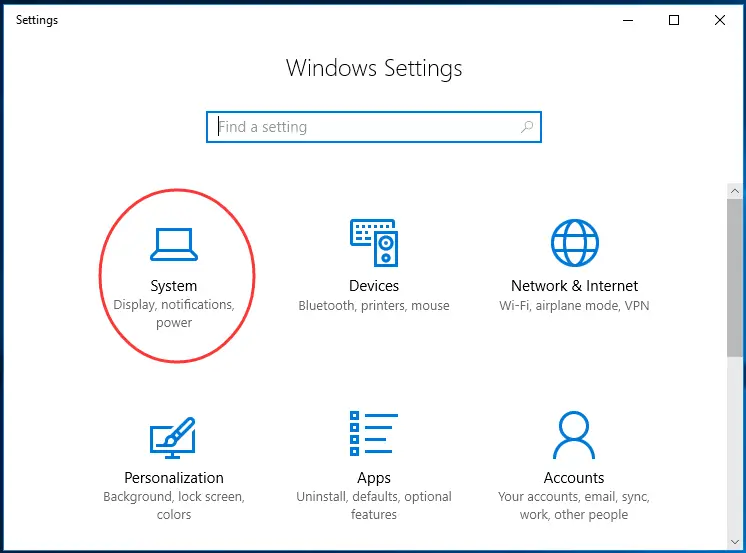
步驟2:Померите се надоле за опције доступне под Систем.кликмоћ и сан,Затим изаберите даљеОстала подешавања напајања, као што слика показује.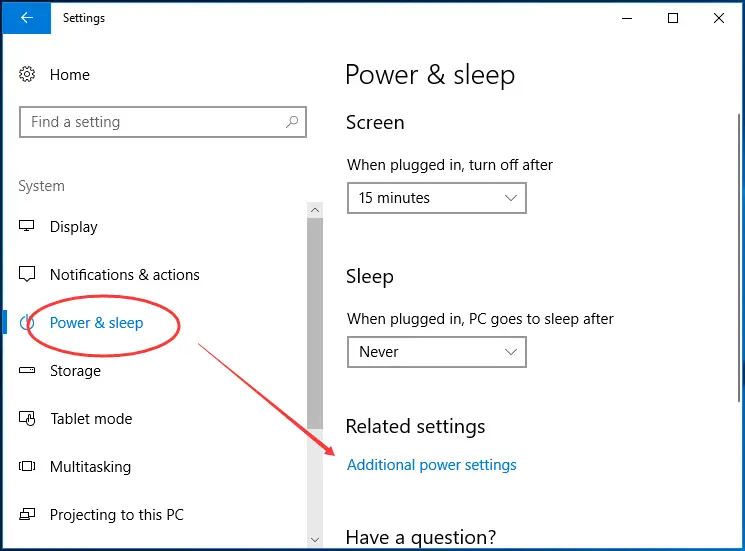
步驟3:Са леве табле прозора Повер ОптионсизабратиОдаберите шта ради дугме за напајање.
步驟4:као што слика показује,кликПромените подешавања која тренутно нису доступна.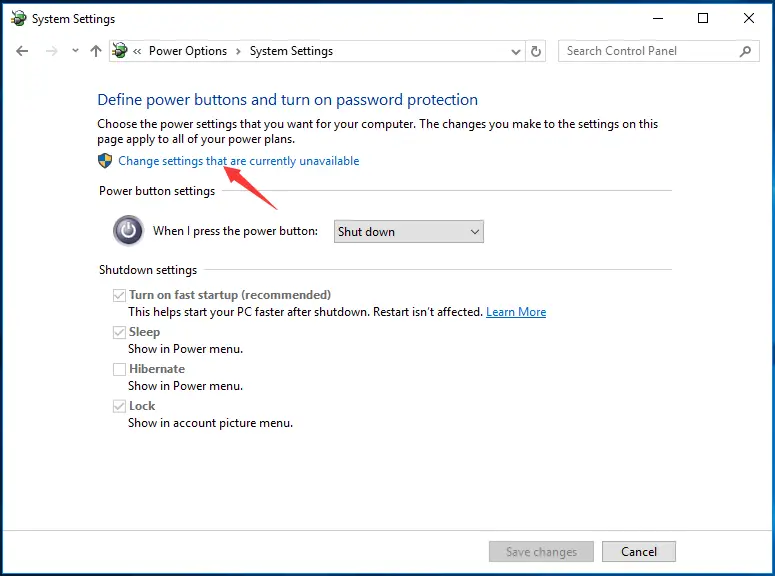
步驟5:У одељку Подешавања искључивања опозовите изборУкључите брзо покретање, а затим кликните保存 更改.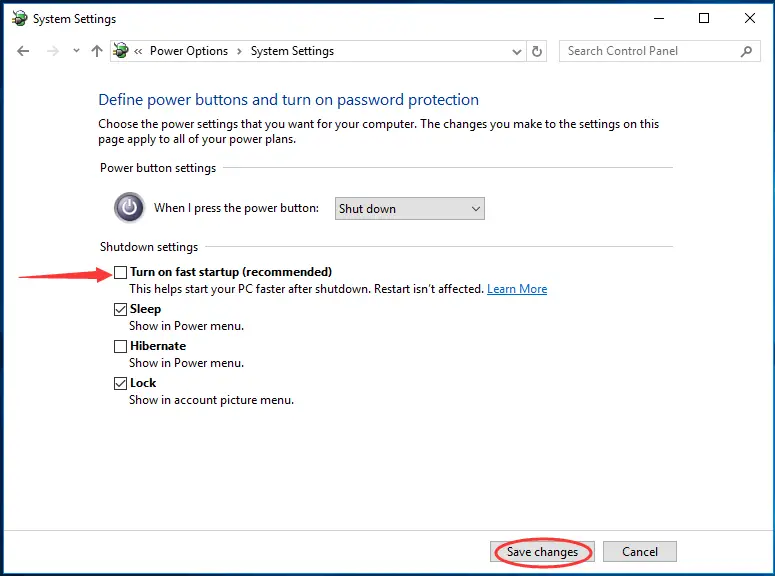
步驟6:Поново покрените Виндовс 10 да бисте проверили да ли је проблем решен.
2. Искључите функцију брзог покретања преко уређивача регистратора
Такође можете искључити функцију брзог покретања уз помоћ Регистри Едитор-а.Ово је алтернатива Виндовс подешавањима за подешавање поставки брзог покретања.Можете да промените подешавања преко Регистри Едитора за мање времена, чинећи их ефикаснијим.Пратите доле наведене кораке да бисте прилагодили подешавања.
步驟1:ИстовременоПритисните тастер Виндовс + Р,Отворите прозор Покрени.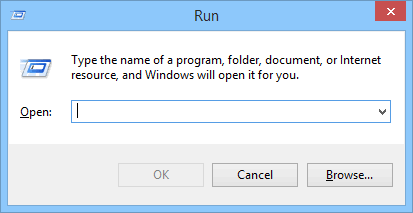
Корак 2:типрегедитПритисните ентер за почетакУредник регистра.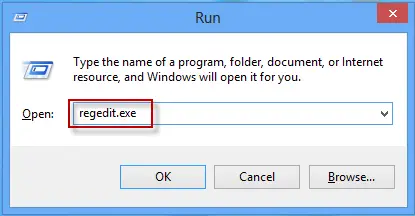
步驟3:На левом панелу изаберитеХКЕИ_ЛОЦАЛ_МАЦХИНЕ.Појављује се падајући мени, скролујте надоле иса листеизабратиСИСТЕМ.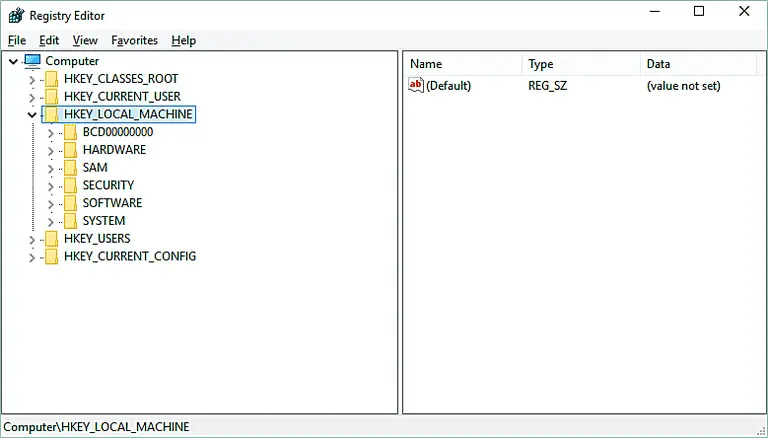
步驟4:Испод картице СИСТЕМпрегледатиЦуррентЦонтролСет>Цонтрол>СессионМанагер>Напајање.
步驟5: Двапут кликните да бисте отворилиХибербоотЕнабледи поставите његову вредност на 0. Притисните ОК да сачувате промене.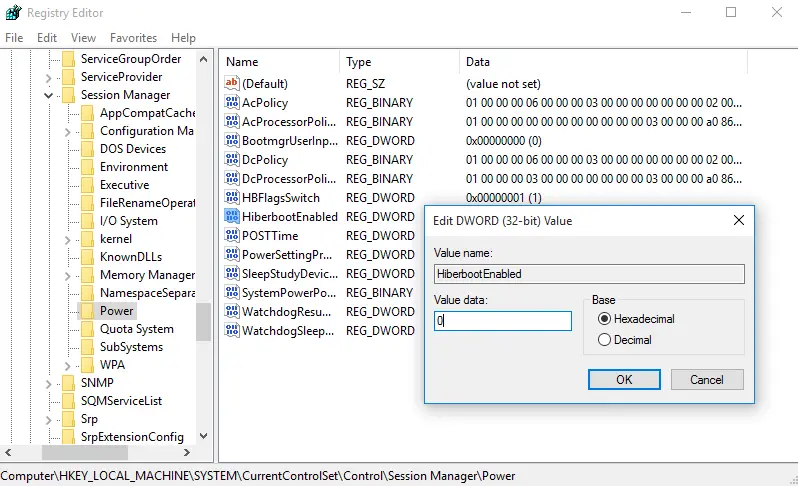
3. Ажурирајте или поправите оштећене управљачке програме
Ако ваш Виндовс узрокује проблеме током искључивања, то могу узроковати оштећени управљачки програми.
Много пута смо видели како корумпирани драјвери могу да доведу до тога да оперативни систем на крају умре са плавим екраном смрти.Према томе, ово може бити резултат оштећеног возача.можетеПратите доле наведене кораке使用Виндовс УпдатеБезбедно ажурирање драјвера.
Корак 1:Са панела за претрагуОтвориПодесити.
步驟2:Дупли клик "Ажурирања и безбедност"да изврши даље поступке.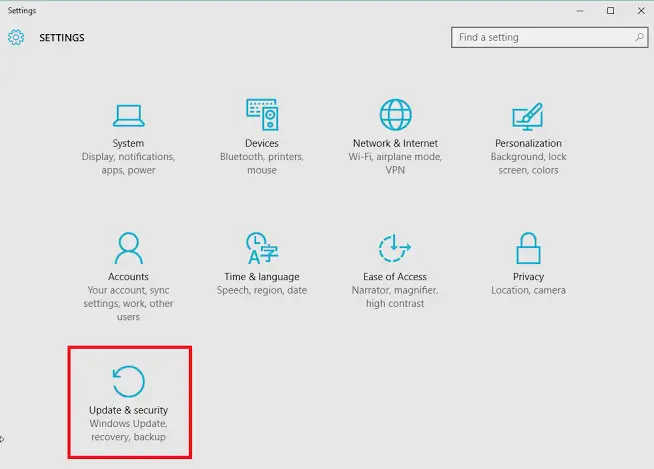
步驟3:Тражи иса листе на левој таблиизабратиВиндовс Упдате.
步驟4:Испод прозора Виндовс УпдатеизабратиЦхецк фор упдатесдугме.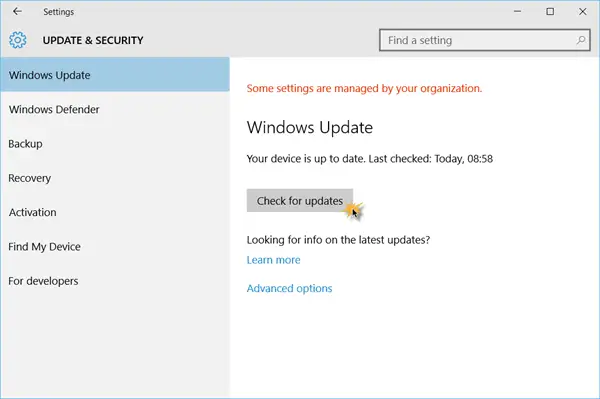
步驟5:Тражиће ажурирања (ако су доступна) и аутоматски ће инсталирати драјвер.Поново покрените рачунар да бисте сачували промене.
4. Проверите да ли има проблема са напајањем
Понекад се Виндовс 10 поново покреће након искључивања због проблема са напајањем или батеријом.У овом случају, трчитеИзвештај о дијагностици енергетске ефикасности》.То је алатка која помаже корисницима да реше проблеме енергетске ефикасности и трајања батерије.
Можете да пратите дате кораке да бисте покренули дијагностички извештај Цхецк Повер Еффициенци.
步驟1:Отворипрозор "Покрени",затим уђитеcMDза почетаккомандна линија.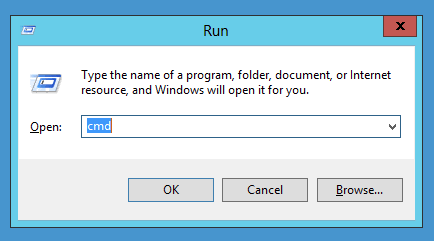
步驟2:Унесите следећу команду и притисните Ентер.
поверцфг-Енерги-Оутпут %УСЕРПРОФИЛЕ%ДесктопПовер_Еффициенци_Диагностицс_Репорт.хтмл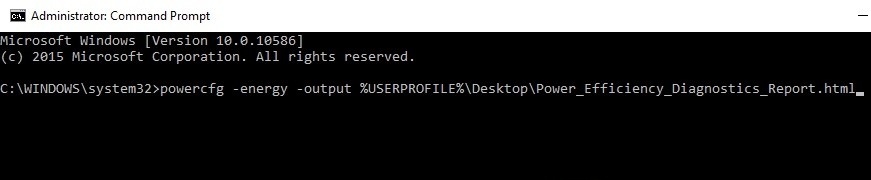
步驟3:Тражиће грешке и сачувати извештај као хтмл датотеку на радној површини.Отворите датотеку Повер_Еффициенци_Диагностицс_Репорт.хтмл на радној површини.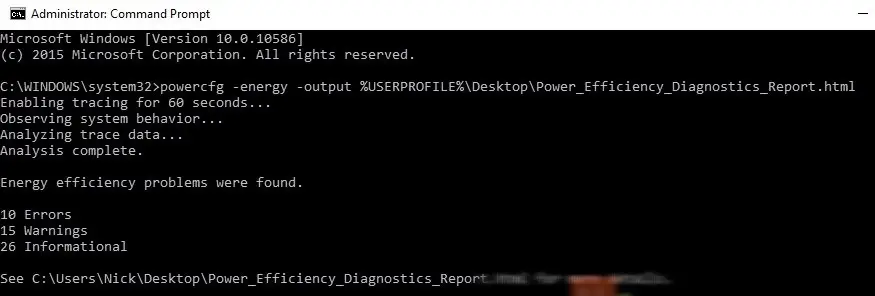
步驟4:Извештај ће се отворити у подразумеваном претраживачу као што је приказано.Све релевантне грешке ће бити наведене у дијагностичком извештају.
Закључак
Руковање таквим грешкама може узроковати главобоље корисницима.Не морате да бринете о овој грешци јер је потребно само неколико минута да се реши.Надам се да сте се добро провели читајући ово.Реците нам о својим искуствима и питањима у одељку за коментаре испод.


![Како видети верзију Виндовс-а [веома једноставно]](https://infoacetech.net/wp-content/uploads/2023/06/Windows%E7%89%88%E6%9C%AC%E6%80%8E%E9%BA%BC%E7%9C%8B-180x100.jpg)


